Zowel Zoho Projects als Trello zijn uitzonderlijke projectmanagementplatforms. Ze laten gebruikers hun projecten en doelen plannen, samenwerken, volgen, organiseren en bereiken. Hoewel beide geweldige functies bieden die de efficiëntie en productiviteit verbeteren, betekent dit niet dat beide platforms geschikt zijn voor uw bedrijf. De programma's mogen dan een vergelijkbaar doel hebben, toch verschillen ze op veel vlakken.

Als u meer wilt weten over de overeenkomsten en verschillen tussen Zoho Projects en Trello, bent u hier aan het juiste adres. Dit artikel belicht beide platforms, bespreekt hun functies en biedt een diepgaande vergelijking.
Wat is Zoho Projects?
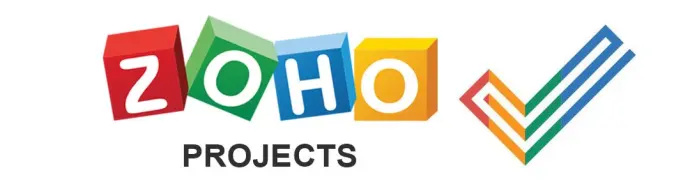
Zoho-projecten is een online platform voor projectbeheer dat samenwerking, organisatie en het volgen van de voortgang veel eenvoudiger maakt. Met het platform kun je al je projecten visualiseren, dagelijkse taken automatiseren en beheren, factureerbare en niet-factureerbare uren bijhouden en lay-outs, workflows en statussen aanpassen.
Wat is Trello?
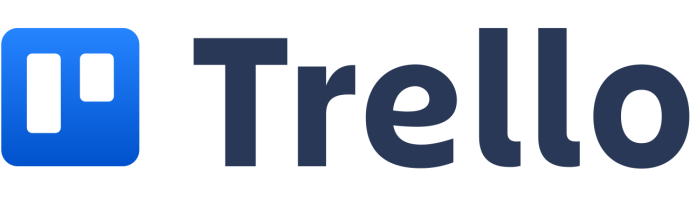
Trello is een van de meest populaire tools voor projectbeheer en samenwerking. Hiermee kunt u uw projecten ordenen in borden, hun voortgang bekijken, bijhouden wie eraan werkt en communiceren met uw teamleden. Simpel gezegd, Trello is een whiteboard gevuld met gedetailleerde informatie over elk lopend project.
Zoho-projecten versus Trello
Hier is een overzicht van de belangrijkste overeenkomsten en verschillen tussen Zoho Projects en Trello:
Taak beheer
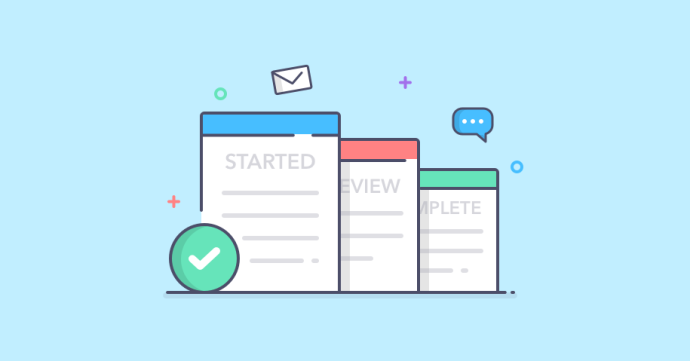
Aangezien zowel Zoho Projects als Trello vaak worden gebruikt vanwege hun functies voor taakbeheer, is dit het eerste aspect dat we zullen bespreken.
Met de taakbeheerfuncties van Zoho Projects kunt u verschillende taken aan individuen en teams toewijzen en hun voortgang volgen. Op het platform kunt u het belang van elk project instellen en prioriteit geven aan specifieke, urgente taken. Als een project meerdere taken omvat, kunt u deze opsplitsen in subtaken om ze gemakkelijker te kunnen volgen en ervoor te zorgen dat u op de hoogte blijft van de voortgang.
In Zoho Projects kan elk teamlid de tijd die aan een bepaalde taak is besteed, bijhouden met behulp van een timer. Dit stelt u in staat uren te capteren op specifieke projecten om uw personeel en het budget te beheren.
roblox-symbolen naast namen 2019
Trello vertegenwoordigt projecten via Kanban-kaarten. Hier kunt u taken maken, takenlijsten maken en hyperlinks, bijlagen, checklists en andere elementen toevoegen die relevant zijn voor een bepaald project.
Kanban-kaarten kunnen worden toegewezen aan individuen of teams. Onderweg kunt u de projectkaarten naar verschillende workflowbanen verplaatsen om de productiviteit en navigatie te verbeteren. Elke kaart (project) kan een vervaldatum, labels, beschrijvingen, notities, enz. hebben. Als u met een teamlid wilt communiceren, hoeft u alleen maar op '@' te drukken en hun naam in te voeren.
Taak Herinneringen

Efficiënte taakherinneringen zijn cruciaal om projecten op tijd af te ronden en naadloos samen te werken met uw collega's.
Met Zoho Projects kunt u herinneringen instellen die volgens een vast schema naar uw e-mailadres gaan. Dankzij deze functie wordt u constant herinnerd aan waar u op een bepaald moment aan zou moeten werken. Het platform markeert de taken die binnenkort moeten worden uitgevoerd om ervoor te zorgen dat u op schema blijft.
Natuurlijk is het instellen van de herinneringen 100% aanpasbaar. U kunt kiezen of u dagelijks, op de uitgerekende datum of een paar dagen ervoor een herinnering wilt ontvangen. Deze flexibiliteit is geweldig omdat niet iedereen houdt van frequente herinneringen, vooral omdat het platform toch al een duidelijk overzicht geeft van je taken.
Trello loopt niet achter als het gaat om opties voor taakherinneringen. Telkens wanneer u Trello opent, ziet u de taken die binnenkort moeten worden uitgevoerd op het dashboard, de eigenlijke kaarten en in meldingen. Als u herinneringen aan bepaalde taken wilt, kunt u instellen dat deze naar uw e-mailadres of desktop worden verzonden.
Integraties
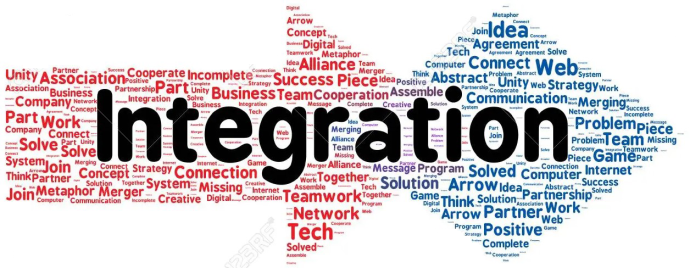
Een projectmanagementtool heeft geen zin als deze geen uitgebreide integratiemogelijkheden biedt. U zult niet veel werk verzetten als u constant moet schakelen tussen het projectbeheerplatform, talloze samenwerkings-apps, marketingtools en apps voor videoconferenties. De ontwikkelaars van Trello en Zoho Projects weten dit en laten gebruikers ze integreren met tientallen programma's, apps en platforms.
Hier is een lijst met enkele van de meest populaire Zoho Projects-integraties:
hoe bluetooth te installeren op windows 10
- G Suite
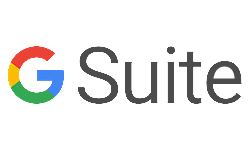
- Zapier

- Basiskamp
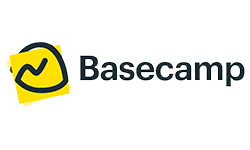
- Doos

- GitHub

- Microsoft Excel
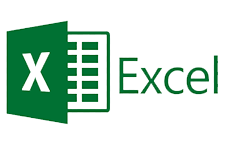
- slap
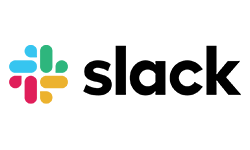
- Google kalender

- Microsoft Teams
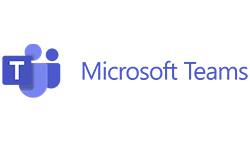
- Dropbox
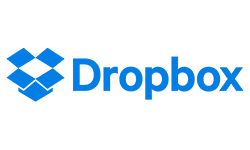
Hier is een lijst met de meest populaire Trello-integraties:
- Zoom

- Verkoopsteam

- Google Drive
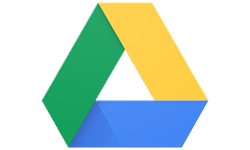
- FreshBooks

- Ja

- SurveyMonkey

- GitHub
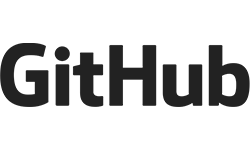
- Ja

- Basiskamp

- HubSpot
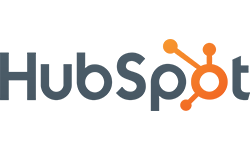
Kalender

Zoho Projects biedt uitstekende agenda-opties, waarmee u projecten rechtstreeks vanuit uw agenda kunt maken. Bovendien kunt u uw taken een kleurcode geven op basis van hun urgentie, mijlpalen, bugs, gebeurtenissen en opdrachten classificeren en terugkerende taken weergeven. Als u de ingebouwde kalenderoptie niet wilt gebruiken, kunt u Zoho Projects altijd synchroniseren met Google Agenda, Microsoft Outlook of iCalendar.
De kalenderoptie in Trello is beschikbaar als add-on. In uw agenda kunt u de vervaldatums van uw projecten bekijken en de projectkaarten verplaatsen door ze te slepen en neer te zetten om uw planning te herschikken. Als je een agenda van derden, zoals Google Agenda, wilt gebruiken, kun je je borden met slechts een paar klikken exporteren.
Prijzen
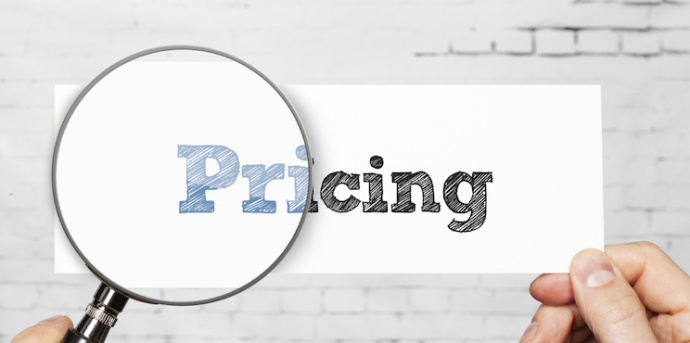
Prijs is een van de belangrijkste kenmerken waarmee gebruikers rekening houden bij het kiezen van een projectmanagementplatform. Veel gebruikers zullen blij zijn te weten dat zowel Zoho Projects als Trello gratis versies bieden met tal van waardevolle opties. Bovendien bieden beide platforms een gratis proefversie waarmee gebruikers de functies kunnen verkennen.
Als het gaat om Zoho Projects, heeft het platform twee betaalde versies: Premium en Enterprise. De Premium-versie is bedoeld voor maximaal 50 gebruikers en is het meest populaire abonnement. Het kost $ 4 per maand. Het Enterprise-abonnement kost $ 9 per maand en heeft geen limiet op het aantal gebruikers.
Trello biedt drie betaalde abonnementen: Standard, Premium en Enterprise.
De standaardversie kost $ 5 per maand en is ontworpen voor kleinere teams die de samenwerking willen verbeteren, werk willen beheren en de productiviteit willen verhogen. De Premium-versie kost $ 10 per maand en kan worden gebruikt door groepen die meerdere projecten tegelijk moeten beheren en meer geavanceerde functies moeten gebruiken. De Enterprise-versie kost ongeveer $ 17,50 per maand voor 50 gebruikers. Het is geschikt voor bedrijven waar leden van verschillende teams moeten samenwerken aan projecten.
Maak de juiste keuze
Het valt niet te ontkennen dat zowel Zoho Projects als Trello een breed scala aan functies voor projectbeheer en samenwerking bieden. Dit betekent echter niet dat beide geschikt zijn voor elke organisatie. Degenen die meer geavanceerde functies willen of complexere projecten moeten beheren, moeten Zoho Projects overwegen. Als je een eenvoudigere interface wilt of een kleiner bedrijf hebt, is Trello wellicht een betere keuze.
Welk projectmanagementplatform heeft uw voorkeur en waarom? Welke functies zijn volgens u essentieel voor succesvol projectmanagement? Vertel het ons in de comments hieronder.









